-
* Asia Elégance
Pour réaliser votre tag, vous aurez besoin de ceci :Matériel : Ethniques - Asia EléganceFiltre : Filters Unlimited 2.0Filtre : TramagesFiltre : [AP] LinesFiltre : AAA Frames Installer le filtre "Tramages", dans votre Filters Unlimited 2.0, en cliquant sur "Import"Installer les masques, dans votre dossier "Masques" ou "Mask"
Installer le filtre "Tramages", dans votre Filters Unlimited 2.0, en cliquant sur "Import"Installer les masques, dans votre dossier "Masques" ou "Mask" 1- Ouvrir tous vos tubes dans votre PSP, dupliquer les calques, et fermer les originaux2- Placer la couleur #d6dde7 en avant plan, et la couleur #83888e en arrière plan3- Configurer votre dégradé avec les configurations :
1- Ouvrir tous vos tubes dans votre PSP, dupliquer les calques, et fermer les originaux2- Placer la couleur #d6dde7 en avant plan, et la couleur #83888e en arrière plan3- Configurer votre dégradé avec les configurations : 4- Ouvrir une nouvelle image transparente de 900x500 pixels5- Remplir le calque avec le dégradé6- Réglage, Flou, Flou Gaussien, avec les configurations :
4- Ouvrir une nouvelle image transparente de 900x500 pixels5- Remplir le calque avec le dégradé6- Réglage, Flou, Flou Gaussien, avec les configurations :
7- Effets, Modules Externes, Filters Unlimited, Tramages, Pool Shadow, avec les configurations :

8- Réglage, Flou, Flou Gaussien, avec les mêmes configurations
9- Clic droit sur le Calque
10- Dupliquer
11- Image, Renverser
12- Image, Redimensionner, avec les configurations :

13- Effets, Effets Géométriques, Perspective Horizontale, avec les configurations :

14- Effets, Effets d'Image, Mosaïque sans jointures, avec les configurations :

15- Effets, Modules Externes, AP [Lines], Lines - Silverlining, avec les configurations :
16- Nouveau Calque Raster
17- Remplir le Calque avec la couleur #000000
18- Calques, Charger/Enregistrer un Masque, Charger à partir du disque
19- Prendre le masque esperanca-mask-ef, avec les configurations :

20- Se placer sur le Calque du masque
21- Clic droit sur le masque
22- Dupliquer
23- Se placer en haut de la pile des calques
24- Clic droit sur le Calque
25- Fusionner, Fusionner le groupe
26- Mettre le Calque Normal, en Calque Multiplier
27- Remplir le Calque avec la couleur #000000
28- Calques, Charger/Enregistrer un Masque, Charger à partir du disque
29- Prendre le masque 117051246_large_cas_Mask0413_3, avec les configurations :

30- Se placer sur le Calque du masque
31- Clic droit sur le masque
32- Dupliquer
33- Se placer en haut de la pile des calques
34- Clic droit sur le Calque
35- Fusionner, Fusionner le groupe
36- Ouvrir le Calque Alpha TCH-Alpha-Asia-Elegance.pspimage
37- Nouveau Calque Raster
38- Sélections, Charger/Enregistrer une sélection, Charger à partir d'un canal Alpha
39- Sélectionner le TCH-Alpha-Asia-Elegance, Sélection #1, avec les configurations :

40- Remplir la sélection avec la couleur #000000
41- Sélections, Modifier, Contracter, avec les configurations :

42- Appuyer sur la touche Suppr. ou Delete de votre clavier pour n'obtenir qu'une petite bordure noire
43- Garder la sélection
44- Nouveau Calque Raster
45- Placer la couleur #FFFFFF en avant plan, et la couleur #d6dde7 en arrière plan
46- Configurer votre dégradé avec les configurations :

47- Remplir la sélection, avec le dégradé
48- Effets, Modules Externes, Filters Unlimited 2.0, Tramages, Pool Shadow, avec les mêmes configurations
49- Désélectionner
50- Rester sur ce calque
51- Sélections, Charger/Enregistrer une sélection, Charger à partir d'un canal Alpha
52- Sélectionner le TCH-Alpha-Asia-Elegance, Sélection #2, avec les configurations :

53- Effets, Modules Externes, AAA Frames, Foto Frame, avec les configurations :
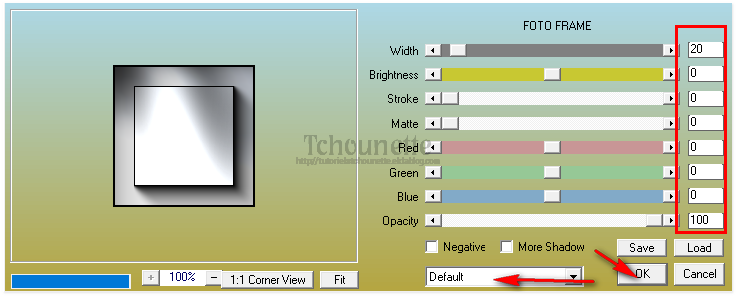
54- Désélectionner
55- Rester sur ce calque
56- Sélections, Charger/Enregistrer une sélection, Charger à partir d'un canal Alpha
57- Sélectionner le TCH-Alpha-Asia-Elegance, Sélection #3, avec les mêmes configurations
58- Effets, Modules Externes, AAA Frames, Foto Frame, avec les mêmes configurations
59- Désélectionner
60- Rester sur ce calque
61- Sélections, Charger/Enregistrer une sélection, Charger à partir d'un canal Alpha
62- Sélectionner le TCH-Alpha-Asia-Elegance, Sélection #4, avec les mêmes configurations
63- Effets, Modules Externes, AAA Frames, Foto Frame, avec les mêmes configurations
64- Rester sur ce calque
65- Sélections, Charger/Enregistrer une sélection, Charger à partir d'un canal Alpha
66- Sélectionner le TCH-Alpha-Asia-Elegance, Sélection #5, avec les configurations :

67-Clic droit sur le Calque
68- Transformer la sélection en Calque
69- Désélectionner
70- Se placer sur le calque du dessous
71- Diminuer l'opacité du Calque à 70
72- Revenir sur le Calque du dessus
73- Ouvrir le tube PspDesignersClub 246.pspimage
74- Copier le tube CTRL+C
75- Revenir sur votre travail
76- Coller le tube CTRL+V ou CTRL+L
77- Effets, Effets d'image, Décalage, avec les configurations :

78- Rester sur ce calque
79- Sélections, Charger/Enregistrer une sélection, Charger à partir d'un canal Alpha
80- Sélectionner le TCH-Alpha-Asia-Elegance, Sélection #5, avec les mêmes configurations
81- Clic droit sur le Calque
82- Transformer la sélection en Calque
83- Diminuer l'opacité du Calque à 70
84- Désélectionner
85- Se placer sur le Calque du dessous
86- Supprimer
87- Revenir sur le Calque en haut de la pile des Calques
88- Ouvrir le tube PspDesignersClub 246.pspimage
89- Copier le tube CTRL+C
90- Revenir sur votre travail
91- Coller le tube CTRL+V ou CTRL+L
92- Effets, Effets d'image, Décalage, avec les configurations :

93- Clic droit sur le Calque
94- Dupliquer
95- Se placer sur le Calque du dessous
96- Réglage, Fou, Flou directionnel, avec les configurations :

97- Se placer en haut de la plie des Calques
98- Nouveau Calque Raster
99- Sélections, Charger/Enregistrer une sélection, Charger à partir d'un canal Alpha
100- Sélectionner le TCH-Alpha-Asia-Elegance, Sélection #6, avec les configurations :

101- Remplir le sélection avec la couleur #000000
102- Sélections, Modifier, Contracter, avec les configurations :

103- Appuyer sur la touche Suppr. ou Delete de votre clavier pour n'obtenir qu'une petite bordure noire
104- Garder la sélection
105- Nouveau Calque Raster
106- Remplir la sélection avec la couleur
107- Placer la couleur #FFFFFF en avant plan, et la couleur #d6dde7 en arrière plan
108- Configurer votre dégradé avec les configurations :

109- Remplir la sélection, avec le dégradé
110- Effets, Modules Externes, Filters Unlimited 2.0, Tramages, Pool Shadow, avec les mêmes configurations
111- Garder la sélection
112- Effets, Modules Externes, AAA Frames, Foto Frame, avec les mêmes configurations
113- Désélectionner
114- Rester sur ce calque
115- Sélections, Charger/Enregistrer une sélection, Charger à partir d'un canal Alpha
116- Sélectionner le TCH-Alpha-Asia-Elegance, Sélection #7, avec les configurations :

117- Clic droit sur le Calque
118- Transformer la sélection en Calque
119- Désélectionner
120- Se placer sur le calque du dessous
121- Diminuer l'opacité du Calque à 70
122- Revenir sur le Calque du dessus
123- Ouvrir le tube PspDesignersClub 246.pspimage
124- Copier le tube CTRL+C
125- Revenir sur votre travail
126- Coller le tube CTRL+V ou CTRL+L
127- Image, Redimensionner, avec les configurations :

128- Effets, Effets d'image, Décalage, avec les configurations :

129- Sélections, Charger/Enregistrer une sélection, Charger à partir d'un canal Alpha
130- Sélectionner le TCH-Alpha-Asia-Elegance, Sélection #7, avec les mêmes configurations
131- Clic droit sur le Calque
132- Transformer la sélection en Calque
133- Diminuer l'opacité du Calque à 70
134- Désélectionner
135- Se placer sur le Calque du dessous
136- Supprimer
137- Revenir sur le Calque en haut de la pile des Calques
138- Nouveau Calque Raster
139- Sélections, Charger/Enregistrer une sélection, Charger à partir d'un canal Alpha
140- Sélectionner le TCH-Alpha-Asia-Elegance, Sélection #8, avec les configurations :

141- Remplir la sélection avec la couleur #000000
142- Désélectionner
143- Diminuer l'opacité du calque à 40
144- Ouvrir le tube TCH-Asia-Elegance-Etoiles.pspimage
145- Copier le tube CTRL+C
146- Revenir sur votre travail
147- Coller le tube CTRL+V ou CTRL+L
148- Placer le tube en bas de votre travail
149- Ouvrir le tube TCH-Asia-Elegance-Texte.pspimage
150- Copier le tube CTRL+C
151- Revenir sur votre travail
152- Coller le tube CTRL+V ou CTRL+L
153- Effets, Effets d'Image, Décalage, avec les configurations :

154- Image, Ajouter des Bordures, avec les configurations :

155- Image, Ajouter des bordures, Taille en pixels = 20, avec la couleur #000000
156- Image, Ajouter des bordures, Taille en pixels = 50, avec la couleur #FFFFFF
157- Outils de Sélection, Baguette Magique, avec les configurations :

158- Sélectionner la grande bordure blanche
159- Placer la couleur #FFFFFF en avant plan, et la couleur #d6dde7 en arrière plan
160- Configurer votre dégradé avec les configurations :

161- Remplir la sélection, avec le dégradé
162- Garder la sélection
163- Effets, Modules Externes, Filters Unlimited 2.0, Tramages, Pool Shadow, avec les mêmes configurations
164- Réglage, Fou, Flou Gaussien, avec les mêmes configurations
165- Garder la sélection
166- Effets, Modules Externes, AP [Lines], Lines - Silverlining, avec les mêmes configurations
167- Désélectionner
168- Image, Ajouter des bordures, Taille en pixels = 3, avec la couleur #000000
169- Image, Ajouter des bordures, Taille en pixels = 20, avec la couleur #FFFFFF
170- Signer votre tag 06-09-2018-Tag By ©Tchounette
06-09-2018-Tag By ©Tchounette











